To, co kiedyś było dwiema aplikacjami, Find My iPhone i Find My Friends, jest teraz pojedynczą aplikacją o nazwie Find My. Aplikacja sprawia, że znajdowanie znajomych i rodziny, a także urządzeń jest łatwiejsze niż kiedykolwiek i wszystko w jednym miejscu.
Wraz ze zmianami i nowymi funkcjami przygotowaliśmy ten przydatny przewodnik, który pomoże Ci korzystać z aplikacji Lokalizator na komputerze Mac. Zobaczysz, jak znaleźć kogo lub czego potrzebujesz, pozwolić innym znaleźć Ciebie i nie tylko.
Upewnij się, że zaktualizowałeś system do macOS Catalina i jesteś gotowy do pracy!
Powiązane :
- Gdzie jest funkcja Znajdź moich znajomych i jak z niej korzystać w systemie iOS 13 lub iPadOS?
- Kompletny przewodnik po nowej aplikacji Znajdź moją, aby śledzić urządzenia Apple i nie tylko
- Jak nowa aplikacja Lokalizator prywatnie lokalizuje urządzenia offline
Użyj funkcji Znajdź mój, aby znaleźć znajomych i rodzinę
Jeśli masz znajomych i rodzinę, którzy udostępniają Ci swoją lokalizację, odnalezienie ich w Lokalizatorze na Macu jest łatwe.
- Otwarte Find My na Mac i kliknij People .
- Po lewej stronie zobaczysz listę osób, które udostępniły Ci swoją lokalizację.
- Jeśli wybierzesz osobę, zobaczysz jej lokalizację na mapie.
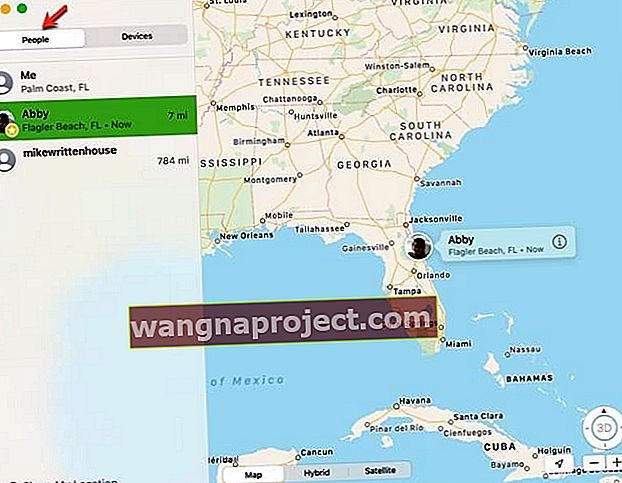 Osoby w usłudze Znajdź mój
Osoby w usłudze Znajdź mój
Wiadomości, które możesz zobaczyć w aplikacji Lokalizator
Jeśli zobaczysz komunikat „Nie znaleziono lokalizacji”, oznacza to, że nie można znaleźć lokalizacji znajomego lub członka rodziny w aplikacji Lokalizator na Macu.
A jeśli pod ich nazwiskiem pojawi się komunikat „Może zobaczyć Twoją lokalizację”, oznacza to, że udostępniasz im swoje miejsce, ale oni nie udostępniają Ci swojego miejsca. Jeśli tak się stanie, możesz poprosić o lokalizację tej osoby, wykonując następujące kroki.
- Kliknij przycisk Informacje (mała litera „i”) obok nazwiska osoby na mapie.
- Przewiń w dół w wyskakującym okienku i wybierz Poproś o śledzenie lokalizacji .
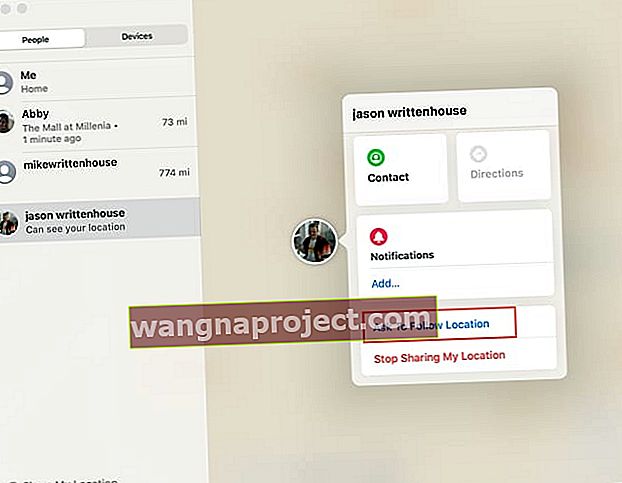 Poproś o śledzenie lokalizacji w Lokalizatorze
Poproś o śledzenie lokalizacji w Lokalizatorze
Twój znajomy lub członek rodziny otrzyma prośbę i jeśli zaakceptuje, jego lokalizacja zostanie wyświetlona w Lokalizatorze.
Dodatkowe opcje dla osób
Możesz zrobić więcej dzięki aplikacji Lokalizator na Macu w sekcji Osoby, a następnie po prostu znaleźć znajomych lub rodzinę.
Kliknij przycisk Informacje obok nazwiska osoby na mapie. Zobaczysz wtedy ich dokładną lokalizację wraz z adresem, jeśli jest dostępny, tuż pod ich nazwiskiem. Następnie możesz kliknąć jedną z następujących opcji, z których niektóre omówimy bardziej szczegółowo później:
- Kontakt, aby wyświetlić swoją kartę kontaktową, która umożliwia wysyłanie wiadomości, dzwonienie, FaceTime lub e-mail wraz z podaniem ich danych kontaktowych.
- Wskazówki dojazdu, aby otworzyć aplikację Mapy i uzyskać wskazówki dojazdu samochodem, pieszo lub transportem publicznym do ich lokalizacji.
- Powiadomienia, aby ustawić alert informujący o opuszczeniu lub przybyciu danej osoby do lokalizacji. Lokalizacją może być ich bieżące miejsce, bieżące miejsce lub inne, które możesz dodać.
- Ulubione, aby dodać tę osobę do funkcji Znajdź moje ulubione.
- Edytuj nazwę lokalizacji, aby przypisać etykietę do ich aktualnego miejsca, takiego jak dom, praca, szkoła lub etykieta niestandardowa.
- Udostępnij lub Kupuj udostępnianie mojej lokalizacji w zależności od aktualnych ustawień dla tej osoby.
- Usuń znajomego (lub jego nazwę), aby usunąć go z listy Osoby w aplikacji Lokalizator. Spowoduje to również usunięcie Cię z ich listy.
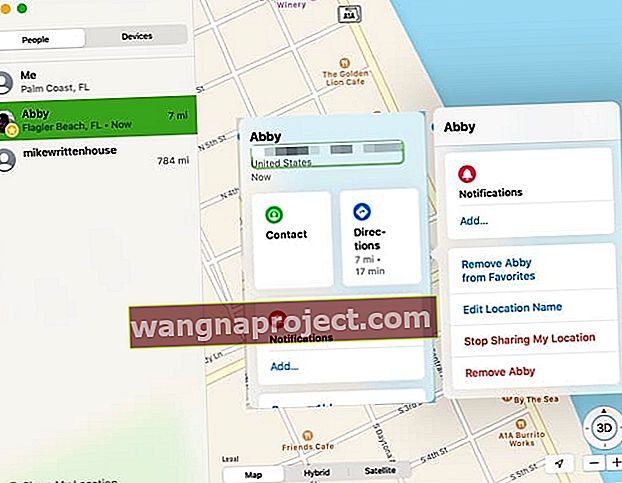 Opcje osób w Lokalizatorze
Opcje osób w Lokalizatorze
Dzięki tym wspaniałym opcjom wbudowanym w aplikację Lokalizator możesz zrobić o wiele więcej niż tylko przeglądać lokalizację znajomego lub członka rodziny.
Włącz opcję Udostępniaj moją lokalizację i dostosuj ustawienia
Aby udostępniać swoją lokalizację, zezwalać na prośby od innych i korzystać z powiadomień, wykonaj następujące czynności w aplikacji Lokalizator.
- Upewnij się, że wybrana jest opcja Osoby, a następnie kliknij opcję Ja .
- Kliknij przycisk Informacje obok mnie na mapie i włącz przełącznik Udostępnij moje położenie .
- Opcjonalnie możesz włączyć przełącznik opcji Zezwalaj na zaproszenia do znajomych . Uwaga: jeśli to wyłączysz, będziesz otrzymywać prośby o udostępnienie lokalizacji tylko od innych osób, które już udostępniają Ci swoją lokalizację.
- Kliknij opcję Otrzymuj aktualizacje lokalizacji i wybierz, czy chcesz otrzymywać powiadomienia od wszystkich, czy tylko od osób, którym udostępniasz .
- Opcjonalnie możesz kliknąć Edytuj nazwę lokalizacji, aby wybrać lub utworzyć etykietę dla bieżącego miejsca.
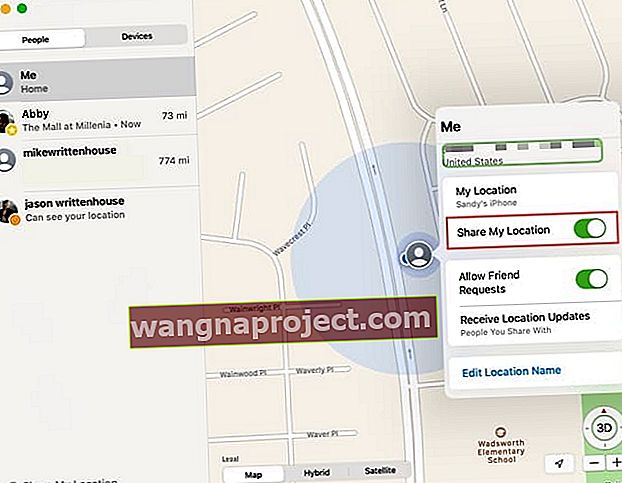 Udostępnij moją lokalizację w Lokalizatorze
Udostępnij moją lokalizację w Lokalizatorze
Udostępnij swoją aktualną lokalizację
Możesz łatwo udostępniać swoją bieżącą lokalizację określonej osobie w Lokalizatorze.
- Kliknij opcję Udostępnij moją lokalizację w lewym dolnym rogu okna aplikacji.
- Wybierz co najmniej jeden kontakt z listy.
- Kliknij Wyślij .
- Wybierz , jak długo chcesz udostępniać swoją lokalizację od jednej godziny do końca dnia lub bezterminowo.
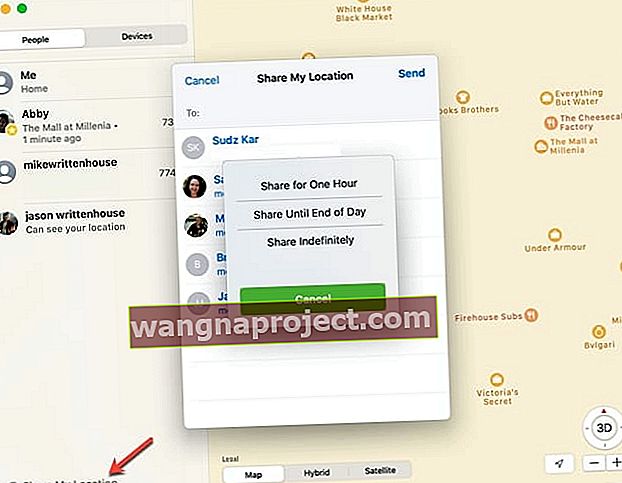 Przedział czasowy Udostępnij moją lokalizację
Przedział czasowy Udostępnij moją lokalizację
U góry okna pojawi się wyskakujące okienko informujące, że udostępniasz teraz swoją lokalizację tej osobie. Kliknij OK, aby zamknąć powiadomienie.
Przestań udostępniać swoją lokalizację
Aby przestać udostępniać komuś swoją lokalizację, po prostu kliknij przycisk Informacje obok nazwy tej osoby na mapie i wybierz opcję Przestań udostępniać lokalizację .
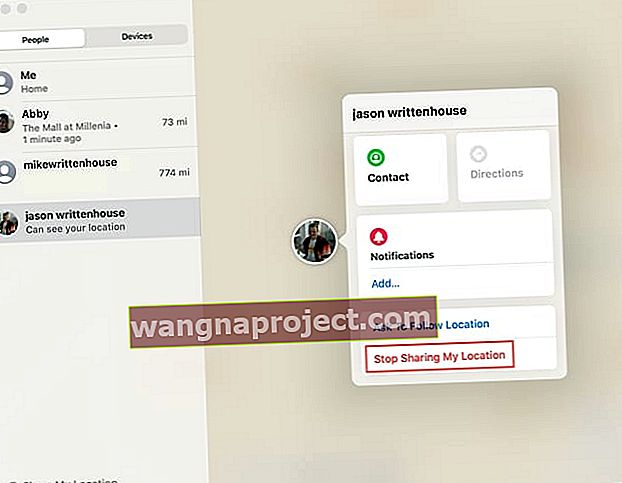 Przestań udostępniać moją lokalizację w Lokalizatorze
Przestań udostępniać moją lokalizację w Lokalizatorze
Aby całkowicie przestać udostępniać swoją lokalizację, kliknij Ja , przycisk Informacje i wyłącz przełącznik Udostępniaj moje położenie .
Wysyłaj i otrzymuj powiadomienia
Jak wspomnieliśmy, możesz ustawić powiadomienia oparte na lokalizacji w aplikacji Lokalizator na Macu. Wspaniałe jest to, że możesz je tworzyć dla przyjaciela, członka rodziny lub dla siebie.
Dodaj powiadomienia dla osób
Możesz tworzyć powiadomienia, aby wiedzieć, kiedy ktoś opuszcza lub przybywa w dane miejsce.
- Kliknij przycisk Informacje obok nazwiska osoby na mapie i kliknij Dodaj w obszarze Powiadomienia .
- Wybierz Powiadom mnie w wyskakującym okienku.
- Wybierz opcję Kiedy (ich imię) przyjeżdża lub Kiedy (ich imię) odchodzi u góry.
- Możesz użyć opcji Bieżąca lokalizacja (Imię i nazwisko) lub kliknąć Dodaj lokalizację, aby wybrać inne miejsce.
- Kliknij Dodaj, a następnie Utwórz powiadomienie .
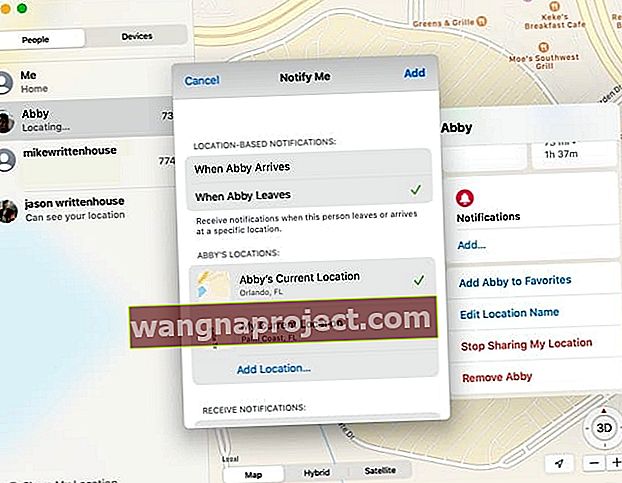 Dodaj powiadomienia dla osób
Dodaj powiadomienia dla osób
Twój znajomy lub członek rodziny otrzyma alert, gdy skonfigurujesz powiadomienie. Możesz utworzyć do 25 takich powiadomień na swojej liście Osoby.
Dodaj powiadomienia dla siebie
Możesz poprosić osobę, której udostępniasz swoją lokalizację, aby otrzymała powiadomienie, gdy wyjdziesz lub dotrzesz w dane miejsce. Opcje są dość elastyczne.
- Kliknij przycisk Informacje obok nazwiska osoby na mapie, której udostępniasz swoją lokalizację, i kliknij opcję Dodaj w obszarze Powiadomienia .
- Wybierz Powiadom (imię i nazwisko osoby) w wyskakującym okienku.
- Wybierz u góry Kiedy przybędę lub Kiedy wyjeżdżam .
- Możesz użyć Mojej aktualnej lokalizacji lub kliknąć Dodaj lokalizację, aby wybrać inne miejsce.
- Wybierz, czy chcesz wysłać im powiadomienie tylko raz lub za każdym razem .
- Kliknij Dodaj .
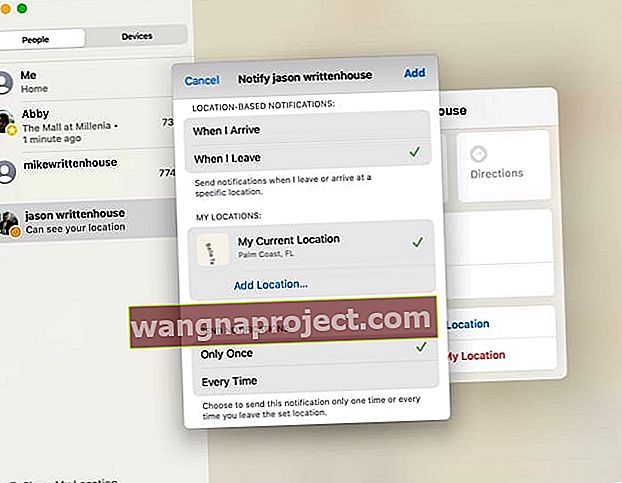 Dodaj powiadomienia dla siebie
Dodaj powiadomienia dla siebie
Teraz po kliknięciu przycisku Informacje obok nazwiska tej osoby na mapie zobaczysz dodane nowe powiadomienie .
Edytuj lub usuń powiadomienia
Aby zmienić lub usunąć powiadomienie dla siebie lub innej osoby, którą obserwujesz, wykonaj następujące kroki.
- Kliknij przycisk Informacje obok nazwiska osoby lub siebie na mapie i wybierz Powiadomienie .
- Aby go edytować, wprowadź zmiany i kliknij Gotowe .
- Aby je usunąć, przewiń w dół i kliknij Usuń powiadomienie . Gdy wyskakujące okienko pojawi się u góry, kliknij Usuń powiadomienie, aby potwierdzić tę akcję.
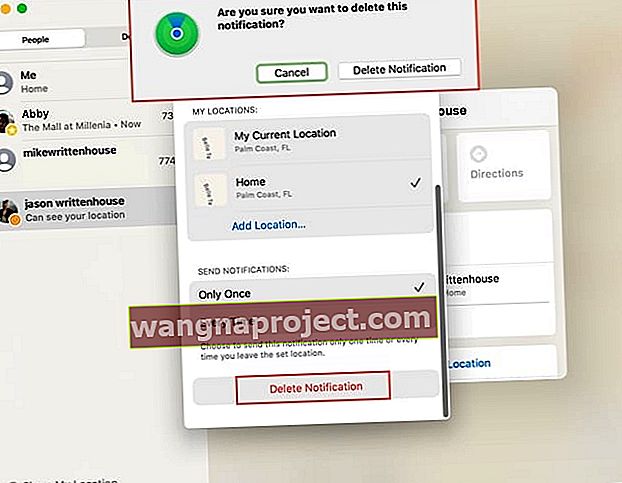 Usuń powiadomienia w Lokalizatorze
Usuń powiadomienia w Lokalizatorze
Użyj Lokalizatora do lokalizowania urządzeń
Oprócz tego, że jest wspaniałym narzędziem do znajdowania przyjaciół i rodziny, aplikacja Find My na Maca może być bardzo przydatna do lokalizowania urządzeń.
Dodaj komputer Mac do aplikacji Lokalizator
Jeśli masz już skonfigurowaną aplikację Lokalizator na komputerze Mac, możesz pominąć ten zestaw instrukcji. Ale jeśli dopiero zaczynasz, wykonaj następujące czynności.
- Otwórz Preferencje systemowe za pomocą przycisku Docka lub klikając ikonę Apple > Preferencje systemowe na pasku menu.
- Kliknij Apple ID po prawej stronie swojej nazwy użytkownika.
- Wybierz iCloud po lewej stronie.
 Włącz usługę Znajdź mój Mac
Włącz usługę Znajdź mój Mac
- Przewiń i zaznacz pole Znajdź mój Mac i kliknij Zezwalaj .
- Opcjonalnie, gdy zezwolisz na to , możesz kliknąć Opcje obok Znajdź mój Mac . Jeśli to zrobisz, następny ekran umożliwia włączanie i wyłączanie funkcji Znajdź mój Mac oraz Znajdowanie w trybie offline .
- Po zakończeniu kliknij Gotowe .
 Ustawienia usługi Znajdź mój Mac
Ustawienia usługi Znajdź mój Mac
Zlokalizuj urządzenie
Teraz, gdy musisz wyśledzić jedno ze swoich urządzeń, z pomocą przychodzi usługa Find My.
Otwarte Find My na Mac i kliknij Devices . Zobaczysz swoje urządzenia wymienione po lewej stronie i ich bieżące lokalizacje na mapie.
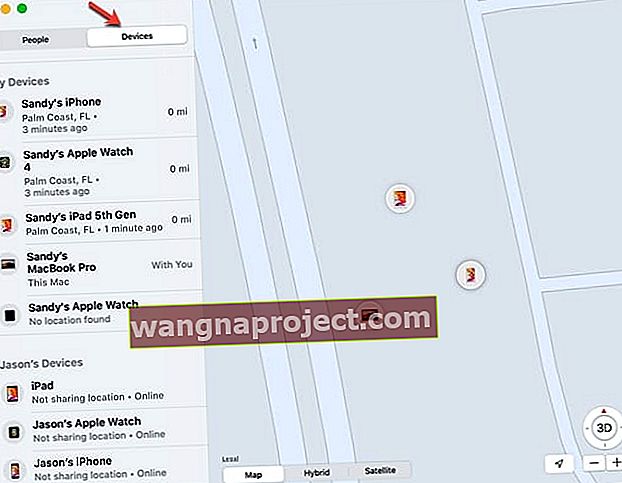 Urządzenia w Lokalizatorze
Urządzenia w Lokalizatorze
Jeśli skonfigurujesz Chmurę rodzinną, zobaczysz także listę urządzeń dla tych członków rodziny. Nie tylko możesz zobaczyć lokalizację ich urządzeń, ale także to, czy są w trybie online lub offline. To wszystko jest wygodne, aby pomóc członkom rodziny w znajdowaniu zgubionych lub skradzionych urządzeń i zarządzaniu nimi.
Opcje urządzenia
Jeśli wybierzesz określone urządzenie, zobaczysz mapę zerową w jego lokalizacji. Kliknij przycisk Informacje obok jego nazwy, a zobaczysz dokładną lokalizację z adresem, jeśli jest dostępny, wraz z poziomem naładowania baterii. W razie potrzeby możesz kliknąć jedną z następujących opcji.
- Odtwórz dźwięk, aby usłyszeć ping urządzenia.
- Wskazówki dojazdu, aby otworzyć aplikację Mapy i uzyskać wskazówki dojazdu do urządzenia samochodem, pieszo lub transportem publicznym.
- Powiadom, gdy znaleziono, aby otrzymać alert, gdy lokalizacja urządzenia będzie dostępna (jeśli pod jego nazwą pojawi się komunikat „Nie znaleziono lokalizacji”).
- Oznacz jako utracone, aby zablokować i śledzić zaginione urządzenie.
- Wymaż to urządzenie, aby usunąć dane, zabezpieczyć swoje urządzenie za pomocą blokady aktywacji i wyłączyć Apple Pay. Aby uzyskać więcej informacji na temat funkcji Wymaż to urządzenie, odwiedź witrynę Wsparcia Apple.
- Usuń to urządzenie, aby usunąć je z listy urządzeń.
 Opcje urządzenia w Lokalizatorze
Opcje urządzenia w Lokalizatorze
Dowiedz się, kto lub co, kiedy potrzebujesz
Odnowiona aplikacja Find My łączy w sobie najlepsze cechy dwóch poprzednich aplikacji. Teraz masz jedno miejsce, w którym możesz jednocześnie znaleźć przyjaciół lub rodzinę i swoje urządzenia. Ponadto dodatkowe funkcje w aplikacji pomagają w otrzymywaniu powiadomień dla bliskich i działań w przypadku zgubionego lub skradzionego urządzenia.
Czy podoba Ci się aplikacja Lokalizator na Macu? Czy jest to narzędzie, które przyda się Tobie i Twojej rodzinie? Daj nam znać, co myślisz o tym w komentarzach poniżej!


